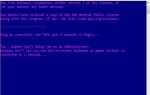Windows 10 была анонсирована в качестве технического предварительного просмотра в 2014 году. В то время было очень много ошибок. Microsoft взяла за устранение этих ошибок в качестве цели и попыталась удалить все из них в Final Build, выпущенном 29 июля 2015 года. В Windows 10 все еще есть много ошибок, включая Фото приложения сбой.
Приложение «Фото» вылетает каждый раз образ открывается с помощью этого приложения. Фото приложение является Магазин Microsoft Windows приложение. Был родной Windows Photo Viewer приложение в Windows 8 вместе с приложением Photos. Но в Windows 10 Microsoft вынудила пользователей использовать свое новое приложение «Фото», и это раздражает многих пользователей, потому что им понравилось родное приложение. Итак, в этом руководстве мы попытаемся решить проблему сбоев, связанную с приложением Photos.
Причины, лежащие в основе сбоя приложения Photoshop в Windows 10:
По правде говоря, нет никаких постоянных причин, вызывающих сбой приложения Photos. Это может быть связано с некоторыми реестр ошибки, которые можно исправить с помощью решений, о которых я расскажу ниже.
Решения для решения этой проблемы:
В Windows 10 есть ряд решений для решения этой проблемы, но я собираюсь зарегистрировать только те, которые могут быть лучшими для вас.
Метод № 1: Восстановление поврежденных файлов
Загрузите и запустите Reimage Plus для сканирования и восстановления поврежденных и отсутствующих файлов из Вот, а затем проверьте Photo App, если он все еще падает, перейдите к способу 2.
Способ № 2: запустить средство устранения неполадок
Windows 10 имеет уникальное приложение для устранения неполадок, которое называется аварийный монтер. Это приложение предоставляет пользователям простой интерфейс для выбора приложения, которое они хотят устранить. Чтобы запустить средство устранения неполадок, выполните следующие действия.
1. Перейти к Панель управления нажав клавишу быстрого доступа Win + X и выберите приложение панели управления. Вы также можете ввести панель управления внутри Поисковая строка.
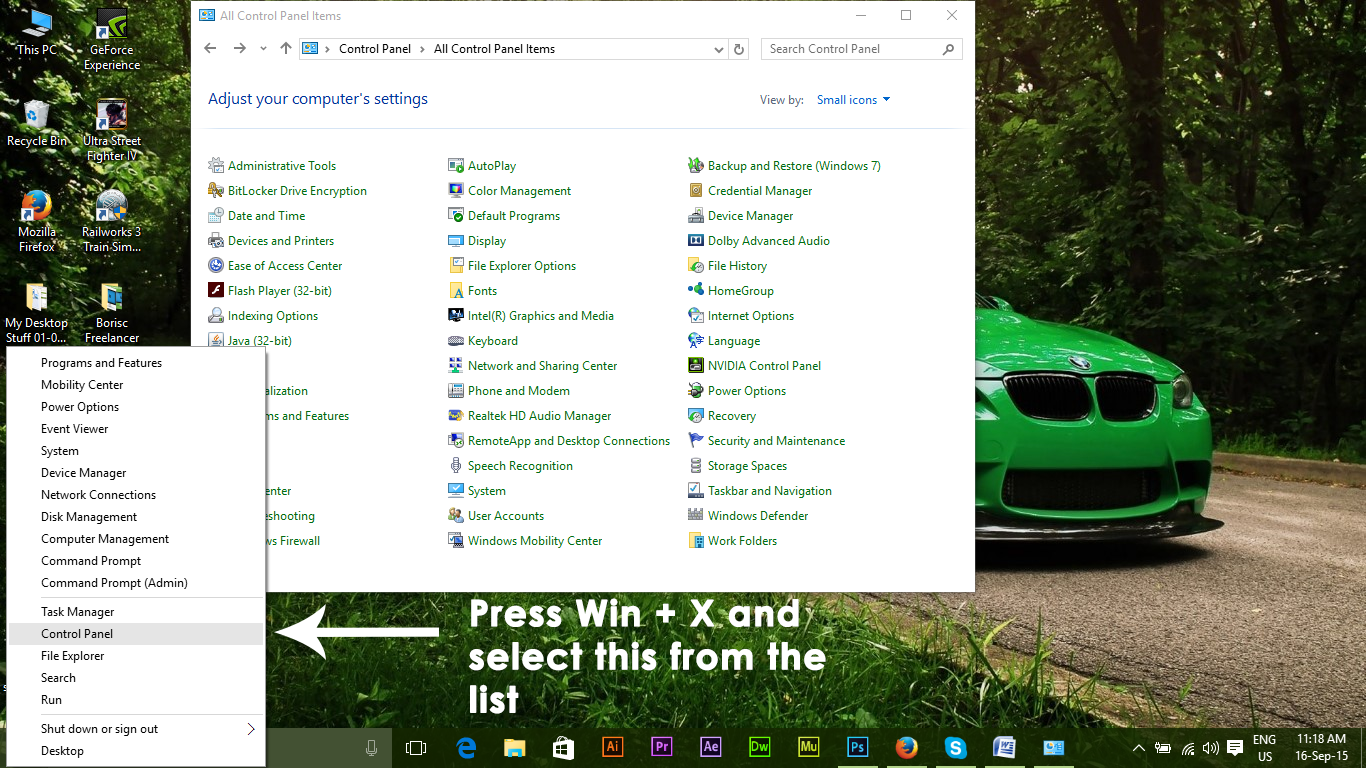
2. На панели управления выберите Поиск проблемы и нажмите на него. Это откроет приложение устранения неполадок. Нажмите на Посмотреть все расположен в верхней левой части окна.
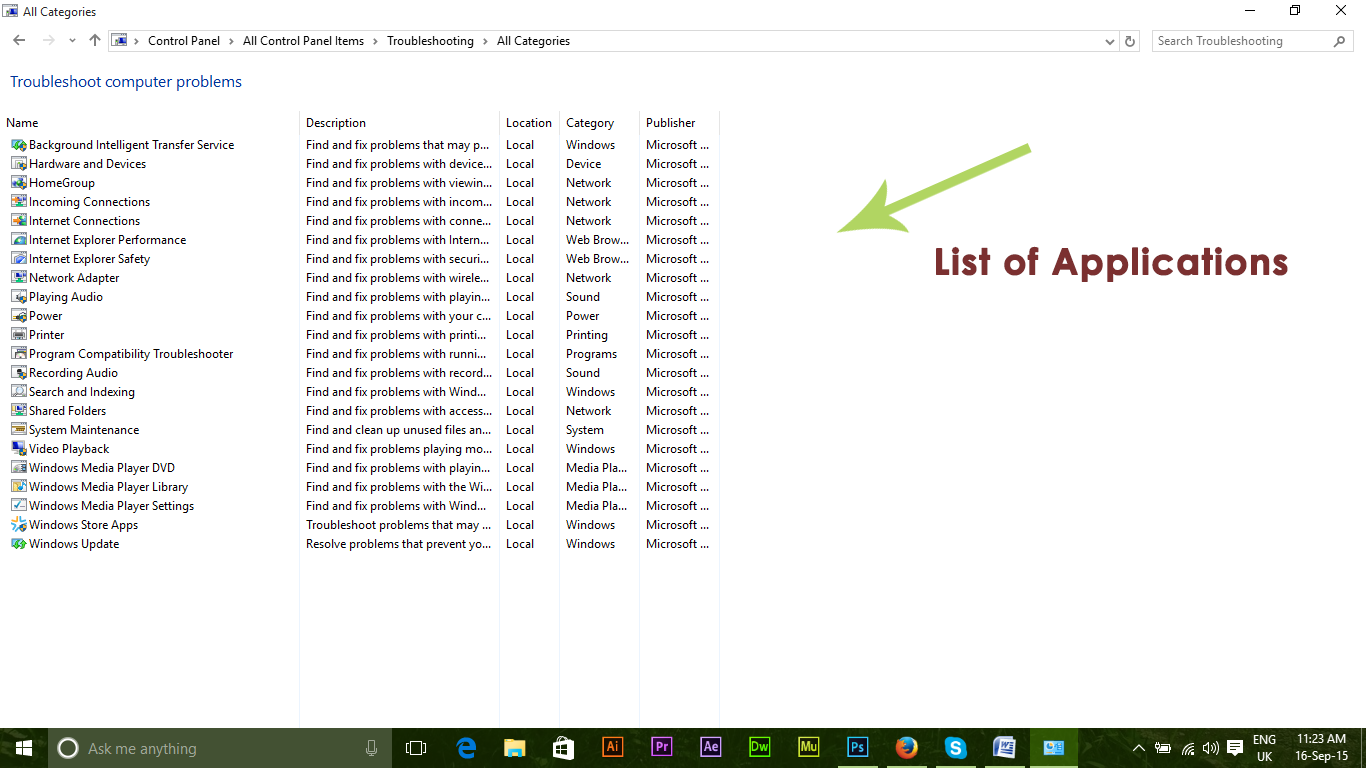
3. Вы увидите список приложений, которые вы можете устранить неполадки. Выбрать Приложения для Магазина Windows из списка и нажмите следующий на кнопке, появляющейся после нажатия кнопки Приложения для Магазина Windows. Он начнет устранять любые ошибки в приложениях Магазина Windows и попытается их исправить.
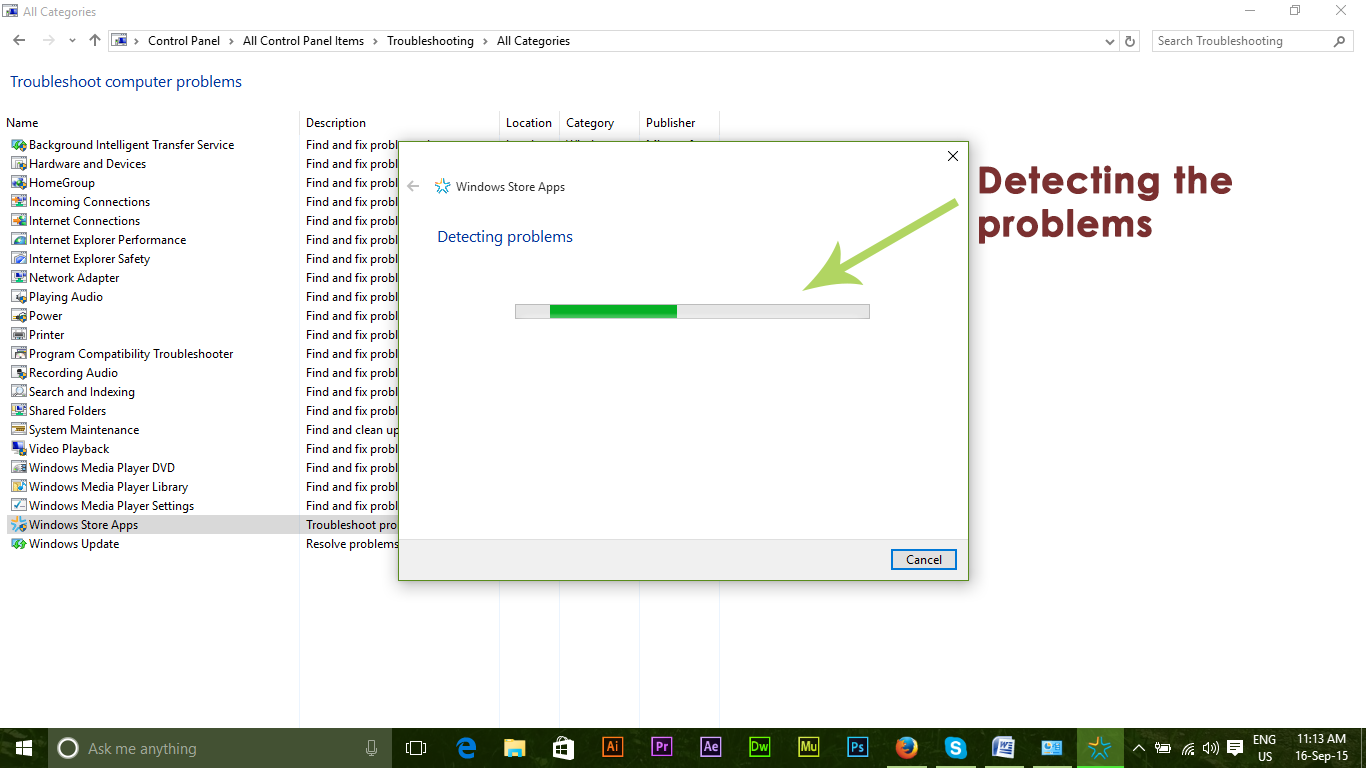
Способ № 3: переустановка приложения Photos
Если вышеуказанный метод не справляется с работой, попробуйте переустановка приложение Фото и, надеюсь, это решит вашу проблему. Следуйте инструкциям ниже.
1. Чтобы удалить приложение «Фото», вам нужно открыть Windows PowerShell Введите powershell внутри поля поиска и щелкните правой кнопкой мыши на нем, чтобы запустить его как администратор.
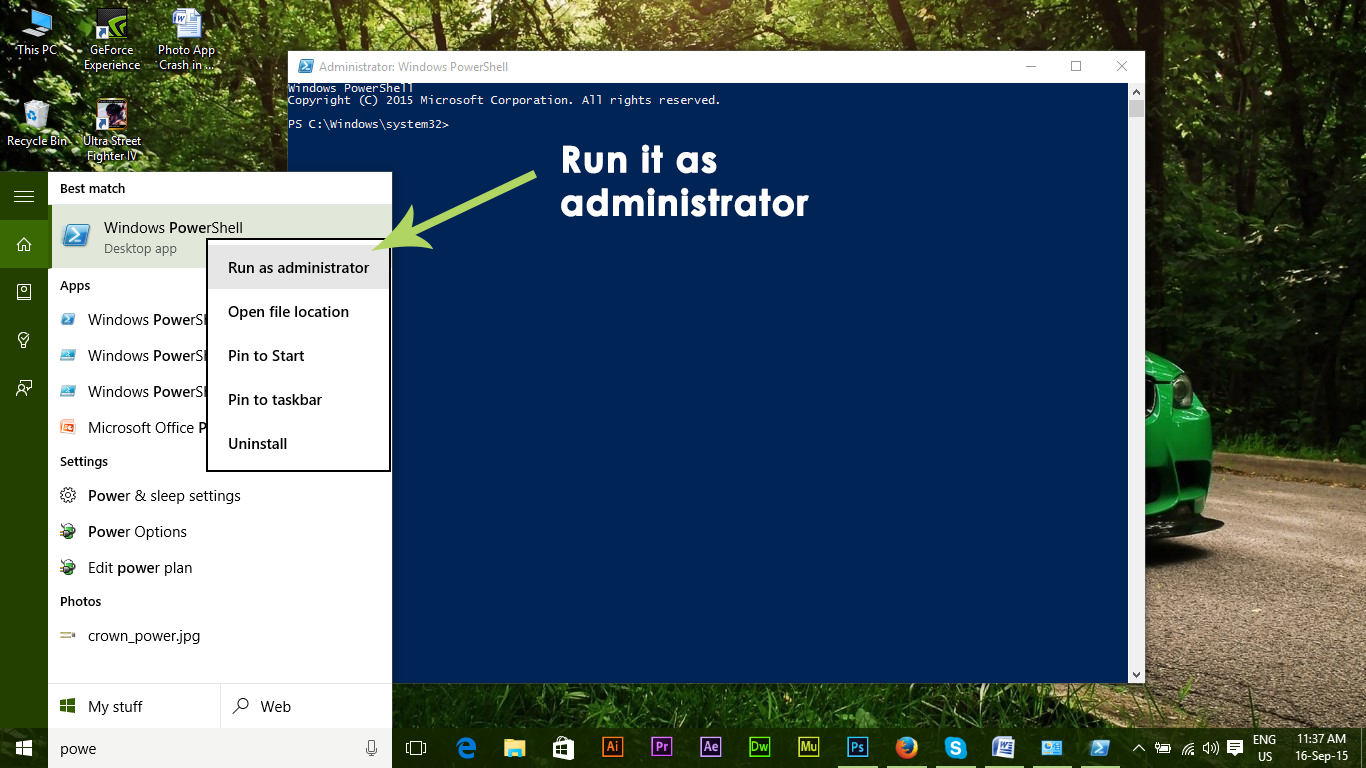
2. Введите следующее команда в силовой оболочке деинсталляция приложение Фотографии. Нажмите Войти ключ после ввода. Это приведет к удалению вашего приложения Photos.
get-appxpackage * Microsoft.Windows.Photos * | удалить-appxpackage
3. После удаления приложения вам необходимо устанавливать это снова. Идти к Стартовое меню и выберите хранить Ищи Фото приложение в магазине и установить его. Это определенно решило бы проблему сбоя.
Способ № 4: перерегистрировать магазин приложений
Перерегистрация приложения магазина также может работать, если оба вышеупомянутых метода не работают. Следуйте инструкциям ниже.
1. Откройте Windows PowerShell снова, используя шаги, описанные выше.
2. Введите следующую строку кода внутри powershell, чтобы заново зарегистрировать приложения магазина, и нажмите Войти.
Get-AppXPackage | Foreach {Add-AppxPackage -DisableDevelopmentMode -Register «$ ($ _. InstallLocation) \ AppXManifest.xml»}
3. Это сделало бы тяжелую задачу для вас. Теперь перезагрузите компьютер и, надеюсь, это решит проблему.